Auf einem Windows 10-basierten Computer erhalten Sie die folgende Fehlermeldung, wenn Sie versuchen, nach neuen Updates zu suchen: „Es gab einige Probleme bei der Installation von Updates, aber wir werden es später noch einmal versuchen. Wenn diese Meldung weiterhin angezeigt wird und Sie im Internet suchen oder den Support kontaktieren möchten, um Informationen zu erhalten, kann dies helfen: (0x80070006)“.
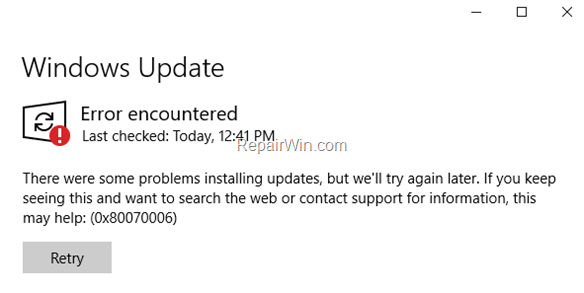
Dieses Tutorial enthält Anweisungen zur Behebung des Fehlers 0x80070006 in Windows 10 Update: „Es gab einige Probleme bei der Installation von Updates, aber wir werden es später noch einmal versuchen. Wenn Sie diesen Fehler immer wieder sehen und im Internet suchen oder den Support kontaktieren möchten, kann dies helfen: (0x80070006)“.
- Wie Sie den Fehler 0x80070006 in Windows 10 Update beheben.
- Schritt 1. Scannen Sie Ihren Computer auf Viren.
- Schritt 2. Überprüfen Sie, ob der Windows Update-Dienst ausgeführt wird.
- Schritt 3. Führen Sie die Windows Update-Problembehandlung aus.
- Schritt 4. Reparieren Sie den Windows Update Service in der Registry.
Wie Sie den Fehler 0x80070006 in Windows 10 Update beheben.
Schritt 1. Scannen Sie Ihren Computer auf Viren.
Wichtig: Viele Viren oder bösartige Programme können Probleme mit Windows Update verursachen. Bevor Sie also mit den nachfolgenden Schritten zur Fehlerbehebung fortfahren, sollten Sie diesen Leitfaden zum Scannen und Entfernen von Malware verwenden, um Viren oder/und bösartige Programme zu überprüfen und zu entfernen, die möglicherweise auf Ihrem Computer ausgeführt werden.
Schritt 2. Überprüfen Sie, ob der Windows Update-Dienst ausgeführt wird.
1. Öffnen Sie die Systemsteuerung der Windows-Dienste:
- Drücken Sie die Tasten Windows
 + R, um das Befehlsfeld „Ausführen“ zu öffnen.
+ R, um das Befehlsfeld „Ausführen“ zu öffnen. - Geben Sie in das Suchfeld ein: services.msc &Klicken Sie auf OK.
- (Akzeptieren Sie die UAC-Warnung, wenn sie erscheint).

2. Vergewissern Sie sich auf der rechten Seite, dass der „Status“ der folgenden Dienste „Ausgeführt“ lautet. *
- Background Intelligent Transfer Service (BITS)
- DCOM Server Process Launcher
- Remote Procedure Call (RPC)
- Windows Defender Firewall
- Windows Update
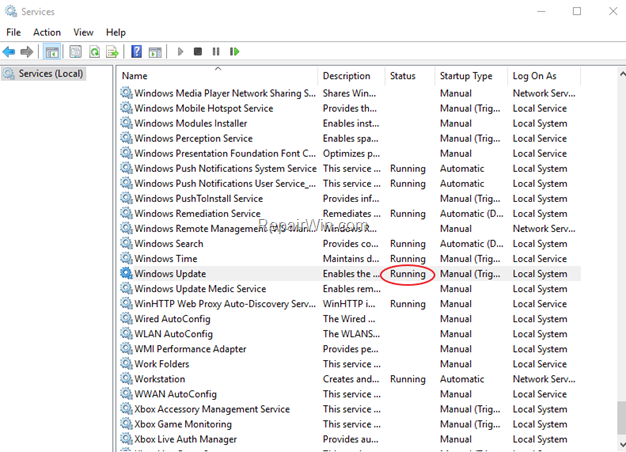
* Hinweis: Wenn einer der oben genannten Dienste nicht ausgeführt wird, dann:
a. Klicken Sie mit der rechten Maustaste auf den Dienst und wählen Sie Eigenschaften.
b. Setzen Sie auf der Registerkarte Allgemein den Starttyp auf Automatisch.
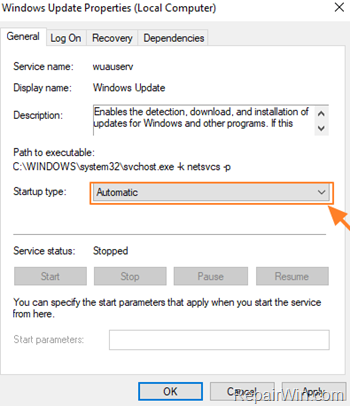
c. Vergewissern Sie sich auf der Registerkarte „Anmelden“, dass das lokale Systemkonto aktiviert ist.
d. Klicken Sie auf OK, um die Änderungen zu übernehmen.
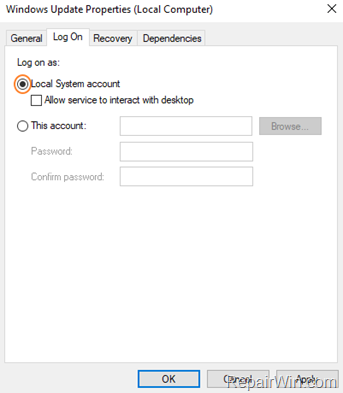
3. Starten Sie Ihren Computer neu.
8. Überprüfen Sie nach dem Neustart, ob die oben genannten Dienste funktionieren.
8. Fahren Sie fort und suchen Sie nach Updates. Wenn Sie immer noch den Fehler 0x80070006 bei Windows Update erhalten, fahren Sie mit dem nächsten Schritt fort.
Schritt 3. Führen Sie die Windows Update-Problembehandlung aus.
1. Laden Sie die Windows Update-Problembehandlung für Windows 10 herunter und führen Sie sie dann aus.
2. Klicken Sie auf dem ersten Bildschirm auf Weiter.
3. Klicken Sie auf Problembehandlung als Administrator versuchen.
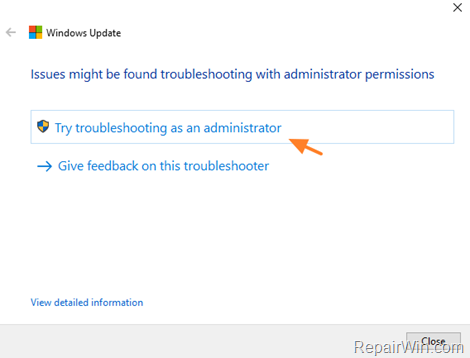
4. Klicken Sie erneut auf Weiter und lassen Sie den ‚Troubleshooter‘ die Probleme mit dem Windows Update erkennen.

5. Wenn Sie dazu aufgefordert werden, klicken Sie auf Apply this fix.
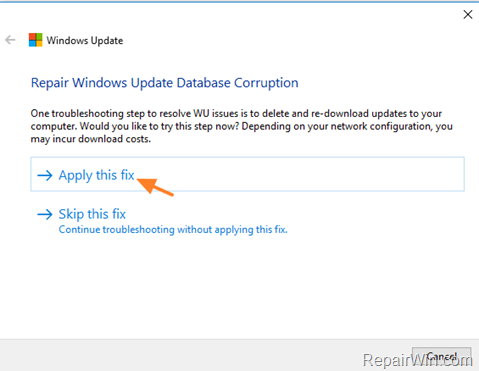
6. Wenn die Reparatur abgeschlossen ist, fahren Sie mit der Überprüfung und Installation von Updates fort.
Schritt 4. Reparieren Sie den Windows Update Service in der Registry.
1. Öffnen Sie die Anwendung Notepad.
2. Markieren und kopieren Sie den folgenden Text (in grüner Schrift) und fügen Sie ihn in den Notepad ein:
3. Wenn Sie fertig sind, gehen Sie auf Datei > Speichern unter und speichern Sie die Datei auf Ihrem Desktop unter dem Namen: FixWin10Update.reg
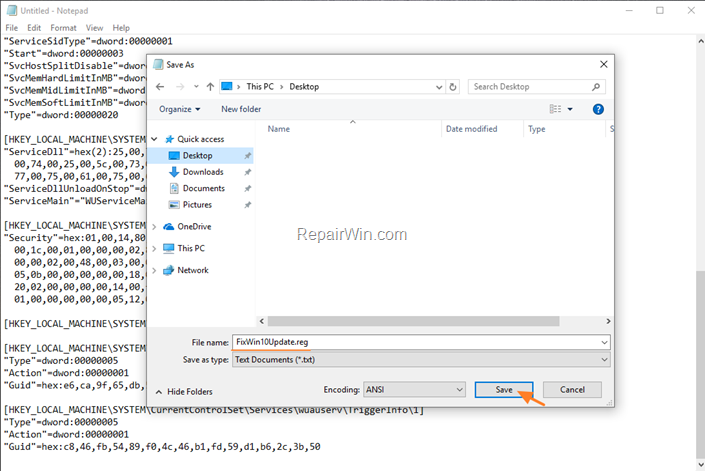
4. Schließen Sie Notepad.
5. Doppelklicken Sie auf FixWin10Update.reg, akzeptieren Sie die UAC-Warnmeldung und klicken Sie auf Ja.
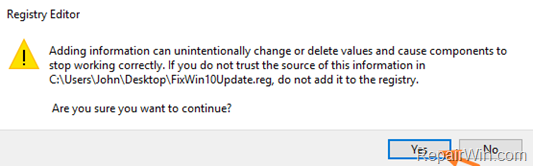
6. Starten Sie Ihren Computer neu und suchen Sie nach Updates.
Das war’s, Leute! Hat es bei Ihnen funktioniert?
Bitte hinterlassen Sie einen Kommentar im Kommentarbereich unten oder noch besser: mögen Sie diesen Blogbeitrag und teilen Sie ihn in den sozialen Netzwerken, um diese Lösung zu verbreiten.
